Windows 10 Anniversary Update Final sudah dirilis beberapa hari yang lalu. Ada beberapa fitur-fitur baru pada Windows 10 Anniversary Update Final, salah satunya adalah fitur bash. Bagi para pengguna OS Linux, tentu sudah tidak asing lagi dengan bash bukan? Kini pengguna Windows 10 juga bisa menggunakan bash seperti pada linux. Bash ditujukan untuk para pengembang atau developer untuk mengembangkan aplikasinya dengan menggunakan Windows 10. Untuk dapat menggunakan bash, dan buat yang belum paham cara mengaktigkannya silakan simak langkahnya dibawah ini
Requirements : Windows 10 Anniversary Update Version 1607 (64-bit)
Cara Mengaktifkan Linux Bash pada Windows
1. Pastikan kamu menggunakan Windows 10 dengan versi 1607 dan terhubung dengan koneksi internet
2. Buka Start kemudian klik tombol Settings
3. Klik Update > Security > For developers >Developer mode > Yes
4. Klik Start, kemudian ketik Control Panel, lalu buka Control Panel
5. Klik Programs > Turn Windows features on or off
7. Maka akan disuruh untuk Restart, silahkan kamu Restart PC terlebih dahulu
8. Jika sudah masuk ke Windows, buka Start lalu ketikkan cmd kemudian jalankan Command Prompt
9. Ketikkan bash lalu tekan Enter, kemudian tekan y lalu Enter
10. Tunggu sampai proses download dan install selesai
11. Kamu akan disuruh untuk memasukkan username dan password baru
Masukkan terserah sesuai dengan keinginan kamu.
12. Jika sudah selesai, kamu bisa menjalankan Linux Bash dengan cara klik start lalu ketikkan bash lalu jalankan Bash on Ubuntu on Windows
Selesai!
Semoga Bermanfaat



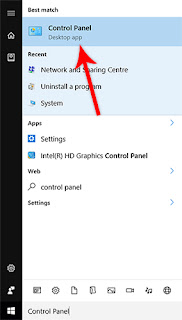





0 Comments